Fazer a Sua Assinatura no Word no Windows/Online/Mac/iPhone
Rita atualizou em 19/09/2024 para Tutoriais do PDF Editor | Mais Artigos
Em uma era digitalizada, cada vez mais pessoas podem trabalhar online com a ajuda de vários softwares.
Às vezes, você pode precisar assinar muitos documentos em papel, mas assinar um por um pode ser um processo demorado. Como alternativa, você pode escolher um software para fazer isso rapidamente. Por exemplo, você pode criar uma assinatura no Word e utilizá-la para assinar os documentos em lotes, salvar os arquivos assinados no formato PDF e imprimi-los todos de uma só vez.
Mas como utilizar uma assinatura eletrônica? Como fazer a assinatura no Word? Este artigo fornecerá as respostas para essas perguntas.
Como fazer uma assinatura no Word no Windows
Se você for um usuário do Windows, existe uma maneira simples de desenhar uma assinatura, pois o Microsoft Word pode ajudar nesta tarefa. Antes de desenhar a assinatura, são necessários alguns requisitos.
Em primeiro lugar, você precisa assinar seu nome em um pedaço de papel. Em seguida, digitalize este papel e salve-o em seu computador em um formato de imagem, como JPEG ou PNG. Você também pode usar uma ferramenta de imagem para cortá-la em um tamanho adequado.
Passo 1. Você precisa inserir nesta imagem a palavra que deseja assinar. Clique no botão "Imagens" no grupo "Inserir" para selecionar a imagem da assinatura e importá-la para o documento do Word.
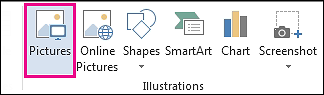
Passo 2.Para reutilizar a assinatura, você pode salvá-la em "Partes rápidas". Clique em "Inserir" > "Partes rápidas" > "Galeria de peças rápidas" > "Salvar seleção na galeria de peças rápidas".
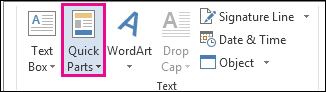
Passo 3. Adicione as informações necessárias e clique no botão "OK" para salvar a imagem da assinatura na Galeria de peças rápidas.
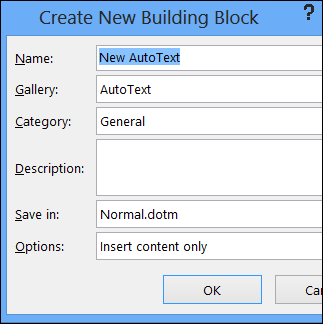
Passo 4. Agora, você pode usar a assinatura para assinar um documento do Word sempre que quiser. Você só precisa clicar em "Inserir" > "Partes rápidas" > "Galeria de partes rápidas" para selecionar a assinatura e adicioná-la.
Como fazer uma assinatura no Word Online
Quando você precisa de uma ferramenta online com mais recursos para assinar um documento digital, há opções suficientes. Dentre todas essas ferramentas, recomendamos signNow como a melhor a melhor opção.
Você só precisa inserir o seu endereço de e-mail, abrir o email de confirmação e obter o seu teste gratuito. Carregue o arquivo do Word o qual você deseja adicionar sua assinatura, e então haverá muitas ferramentas disponíveis. Agora, mostraremos as etapas detalhadas para adicionar uma assinatura ao arquivo do Word.
Passo 1.Importe o arquivo que você precisa assinar e carregue-o no site. Em seguida, clique no nome do seu arquivo para começar a adicionar uma assinatura.
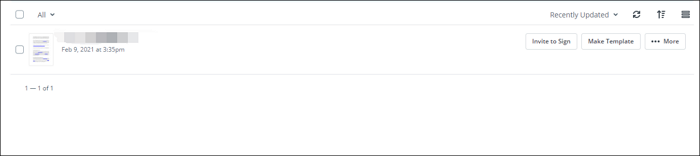
Passo 2. Existem muitas ferramentas que você pode usar no seu lado esquerdo. Clique em "Minha assinatura". Em seguida, você pode escolher a posição em que deseja assinar seu nome, basta clicar no local.
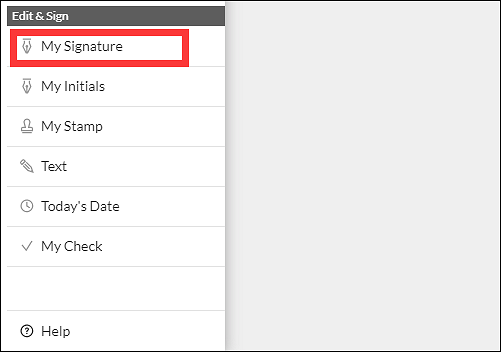
Passo 3. Digite a sua assinatura na caixa de entrada. Você pode clicar em "Alterar estilo" para tornar a sua assinatura mais personalizada. Se precisar assinar documentos de vez em quando, você pode marcar antes a caixa "Definir como minha assinatura padrão" no canto inferior direito. Em seguida, clique no botão "Assinar" ao lado dele para aplicar a assinatura.
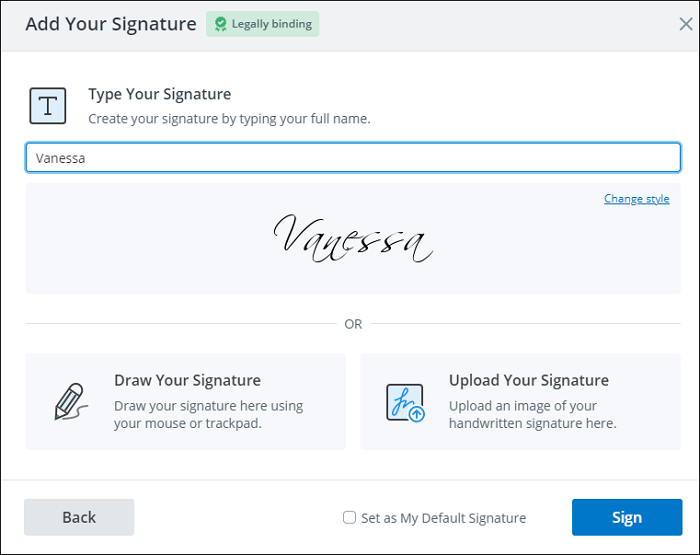
Passo 4.Certifique-se de estar satisfeito com a fonte e o tamanho da sua assinatura. Agora você pode clicar no botão "SALVAR E FECHAR" no topo da página para salvá-lo. Quando voltar para a página inicial, você pode clicar no botão "Mais" e escolher "Baixar" o documento assinado, no menu suspenso.
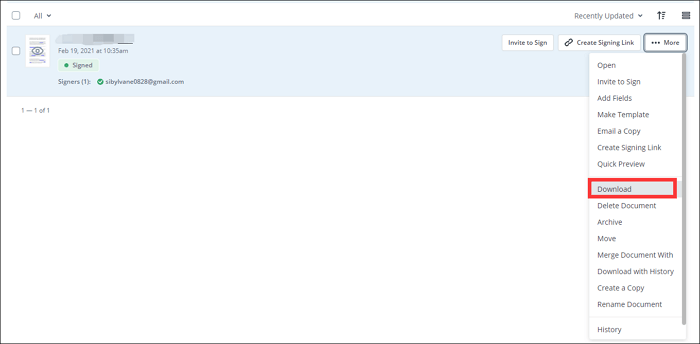
Passo 5. Depois de concluir todas as etapas acima, você selecionará a pasta para salvar o arquivo. O documento Word assinado será convertido em um arquivo PDF para garantir que a assinatura não seja alterada. Você também pode imprimir facilmente o arquivo PDF em papel.
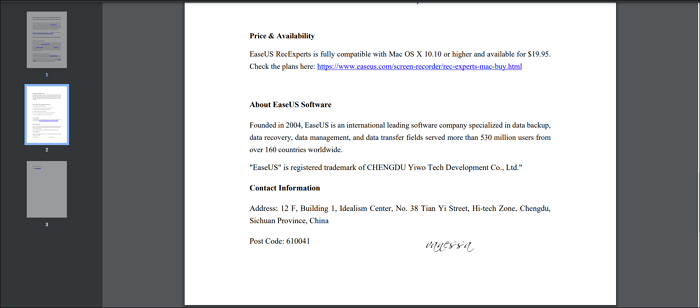
Experimente: https://www.signnow.com/
Como inserir uma assinatura no Word no Mac
Preview, um aplicativo poderoso e útil pré-instalado no Mac, pode criar uma assinatura eletrônica e colocá-la em um arquivo PDF. Quando você precisa assinar um documento do Word, pode optar por convertê-lo em um arquivo PDF e usar o Preview para assiná-lo.
O formato PDF é um formato baseado em texto amplamente usado, que pode proteger o conteúdo do seu arquivo, uma vez que o conteúdo de um arquivo PDF não pode ser alterado tão facilmente quanto em um documento do Word. De modo geral, é seguro salvar documentos comerciais, jurídicos ou quaisquer outros documentos importantes no formato PDF.
Em primeiro lugar, você pode abrir o documento do Word que precisa para assiná-lo. Em seguida, clique no botão "Arquivo" e clique em "Salvar como" para converter seu formato, selecione "PDF" como formato de destino. Em seguida, siga as etapas abaixo para colocar uma assinatura no arquivo que foi convertido em PDF.
Passo 1. No Preview, abra o PDF que você precisa assinar. Clique no ícone da Caneta no canto superior direito da interface. Em seguida, clique no botão "Assinar" e escolha "Criar assinatura do iSight integrado ..." no menu suspenso.
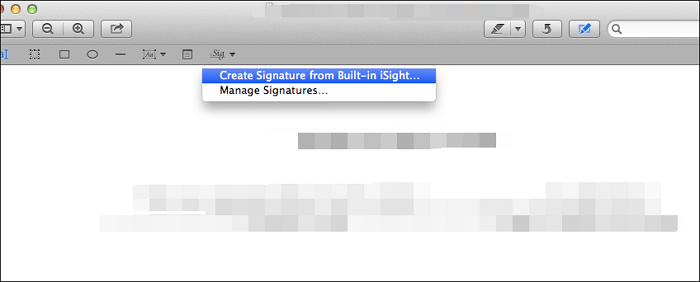
Passo 2. Uma janela "Captura de assinatura" aparecerá. Você precisa assinar seu nome em um pedaço de papel e segurá-lo em frente a câmera iSight, e a câmera reconhecerá automaticamente sua letra e a exibirá na tela do Mac. Você pode marcar a caixa ao lado de "Salvar esta assinatura para usar após o encerramento da visualização" e clicar no botão "Aceitar" para aplicar a assinatura.
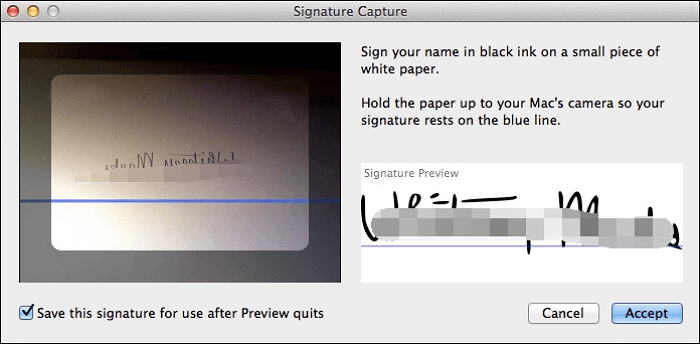
Passo 3. Agora você pode clicar no ícone Caneta> botão "Sig" novamente para usar a assinatura que você criou e salvou. Arraste a assinatura que deseja adicionar ao PDF e mova-a para onde quiser.
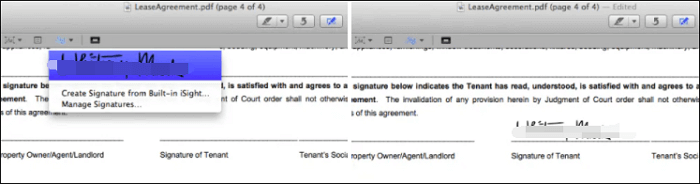
Passo 4. Ajuste o tamanho da assinatura e salve o documento. Em seguida, você receberá o documento assinado.
Como criar uma assinatura no Word no iPhone
Se você precisa assinar um documento no iPhone,SignEasy é uma ferramenta maravilhosa que você pode usar sem muito esforço.
Este é um aplicativo completo e que você pode baixar na App Store. E ele suporta muitos formatos de arquivo usados com frequência, incluindo PDF, Word, Excel, PNG, JPG, etc. Quando você deseja desenhar uma assinatura no Word utilizando o seu iPhone, você pode facilmente abrir o documento do Word neste aplicativo e assiná-lo, independente de onde ele foi criado. Este aplicativo permite que você importe arquivos de e-mail, cartão SD, serviços de armazenamento em nuvem ou outros aplicativos.
Muitas pessoas podem se preocupar com a segurança de seus arquivos, mas SignEasy resolveu esse problema para você. Você pode usar a senha e a impressão digital para proteger os arquivos enquanto eles são enviados e armazenados usando a criptografia SSL.
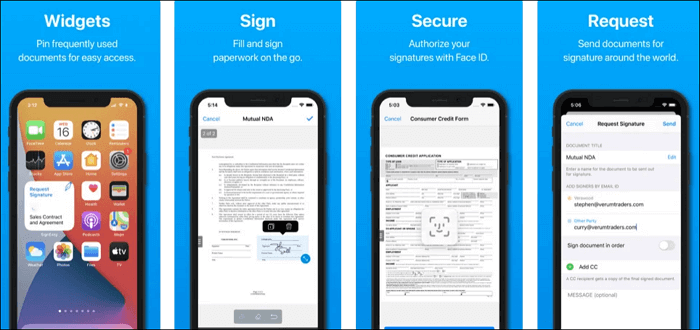
Passo 1.Importe o documento que precisa ser assinado de uma fonte adequada e abra-o no aplicativo.
Passo 2.Clique no botão "Assinar" na parte inferior da página para começar a assinar. Além de você, outras pessoas que estão longe de você também podem assinar este documento. Você só precisa escolher a opção adequada em "Quem precisa assinar?"
Passo 3. Escolha as ferramentas na barra de ferramentas para assinar o documento. E você pode salvar o arquivo assinado como um rascunho, sendo possível acessá-lo offline.
Como fazer uma assinatura em PDFs no Windows
Hoje em dia, mais e mais pessoas escolhem o teletrabalho como seu modo de redação. Como eles precisam lidar com problemas online, é inconveniente usar documentos em papel e, em vez disso, costumam usar documentos PDF.
Quando se trata de assinar um documento, muitas pessoas não sabem como assinar um documento PDF em seus computadores. Na verdade, você pode usar um editor de PDF poderoso como o EaseUS PDF Editor para obter ajuda.
Este editor de PDF do Windows permite adicionar assinaturas eletrônicas a PDF. Você pode personalizar seu estilo de assinatura livremente e seu nome, local e data podem ser incluídos em sua assinatura. Além disso, você pode bloquear o PDF depois de assiná-lo, para que outras pessoas não possam alterar o conteúdo do PDF.
Você pode clicar no botão para baixar este software gratuitamente. Se você instalou essa ferramenta em seu computador, pode seguir este tutorial para adicionar uma assinatura ao seu PDF.
Passo 1. Inicie o EaseUS PDF Editor e abra o PDF ao qual deseja adicionar uma assinatura. Clique em "Assinar" > "Assinar documento" para avançar para as próximas etapas.
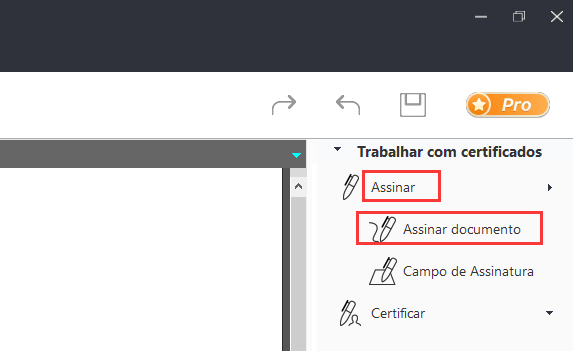
Passo 2. Uma janela pop-up aparecerá e perguntará se você deseja começar a assinar. Se você decidir assiná-lo, clique no botão "Arrastar novo retângulo de assinatura".

Passo 3. Arraste o mouse e selecione onde deseja adicionar a assinatura. Em seguida, aparecerá uma janela e você deverá preencher as informações necessárias. Clique no botão "Assinar" para assinar seu arquivo PDF por e-mail.
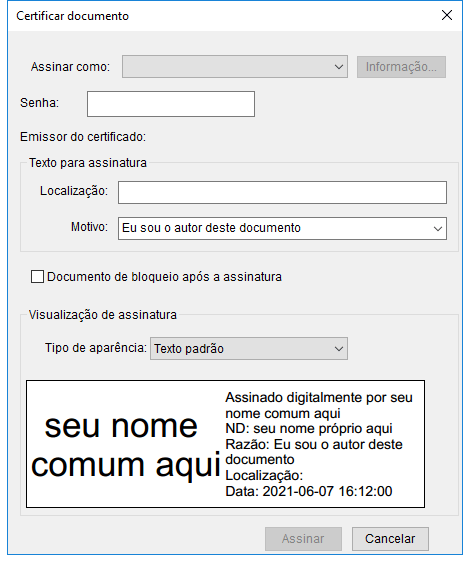
Step 4. Selecione a pasta de destino para salvar o PDF assinado.
Conclusão
Este artigo oferece quatro soluções disponíveis para desenhar assinaturas no Word em diferentes sistemas operacionais. Você pode assinar o documento diretamente no Microsoft Word ou assinar o documento do Word usando algum software de terceiros.
Nós sugerimos que você converta o arquivo Word em formato PDF e assine o arquivo PDF, pois o formato PDF pode proteger o conteúdo dos seus documentos de ser alterado ou excluído por outras pessoas.


![[Resolvido] Como importar dados para um formulário PDF facilmente](/images/br/video-editor/related-articles/27.jpg)
